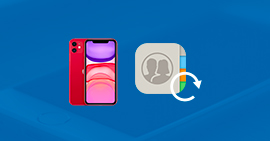Comment faire le transfert des contacts iPhone vers iPhone facilement
Tant pour la vie d'affaires que pour la vie quotidienne, les contacts sont vraiment importants pour contacter et communiquer avec les autres.
Pour les utilisateurs d'iPhone, quand on obtient un nouvel iPhone, la première chose qu'on doit faire, c'est de transférer ses contacts depuis iPhone précédent vers le nouvel iPhone avec l'aide d'iTunes, d'iCloud, de la fonction d'AirDrop, de la carte SIM ou d'un logiciel professionnel de transfert de contacts iPhone. Dans le suivant, on va présenter 5 façons pour transférer des contacts iPhone vers iPhone.
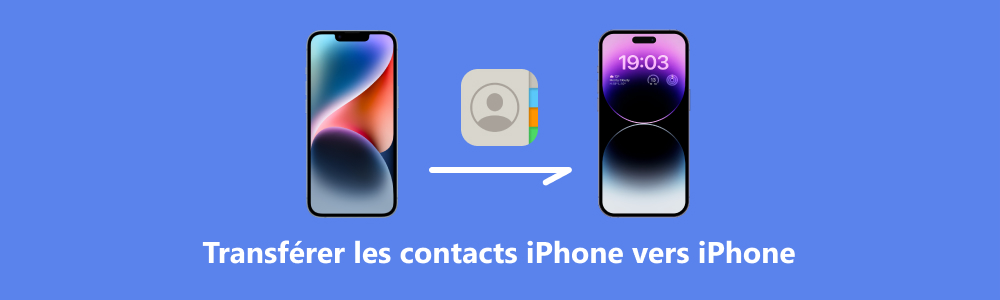
Partie 1. Comment transférer des contacts d'un iPhone à un autre par Aiseesoft FoneTrans
Pour transférer les contacts iPhone vers iPhone, il faut un logiciel professionnel de transfert des données. Ici, on a besoin d'utiliser Aiseesoft FoneTrans. Il permet aux utilisateurs d'iOS de transférer des contacts entre deux iPhone facilement, ainsi que de les transférer à partir d'iPhone vers PC et à partir de PC vers iPhone.
Par ce logiciel de transfert professionnel, vous êtes permis également de transférer des musiques iPhone vers iPhone, transférer des photos depuis iPhone vers PC, transférer des vidéos depuis iPhone vers Mac, etc.
Voici les étapes détaillées pour vous montrer comment utiliser Aiseesoft FoneTrans.
- Transférer diverses données entre iPhone, iPad, iPod touch et ordinateur ou entre deux appareils iOS.
- Fusionner, modifier, supprimer des contacts iPhone/iPad ou créer un nouveau groupe des contacts.
- Gérer presque toutes les données iPad ou iPhone comme vidéos, photos, musique, contacts, eBook, etc.
- Tous les modèles de l'appareil iOS sont pris en charge, y compris iPad Pro/iPad Air/iPad/iPad mini, iPhone 16/15/14/13/12/11/XR/X/8/7/6s/6/5s, iPhone 16/15/14/13/12/11 Pro, iPhone 16/15/14/13/12/11 Pro Max, iPhone 16/15/14/13/12/11 Plus, etc.
Étape 1 Connecter les deux iPhones à l'ordinateur
Téléchargez, installez et lancez Aiseesoft FoneTrans. Connectez tous les deux iPhones à votre ordinateur. Ce logiciel va reconnaître votre iPhone et charger l'information de votre iPhone sur son interface.
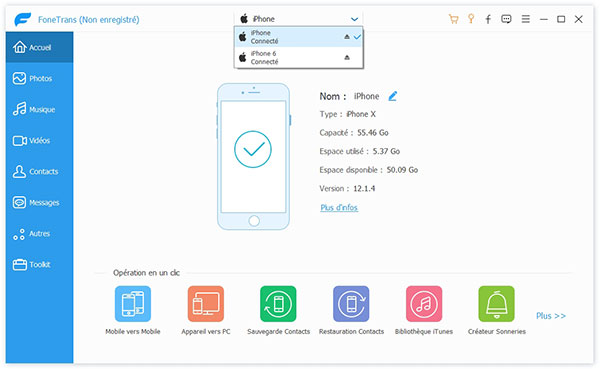 Connecter les deux iPhones à l'ordinateur
Connecter les deux iPhones à l'ordinateur
Que vous souhaitiez transférer des contacts d'un iPhone vers un autre iPhone couramment utilisé ou transférer des contacts d'un iPhone vers un nouvel iPhone, vous pouvez utiliser ce logiciel.
Étape 2 Sélectionner les contacts à transférer
Choisissez l'iPhone à partir duquel vous allez transférer des contacts, et allez à la section « Contacts ». Vous allez y voir tous vos contacts.
Vous pouvez suivre les informations de vos contacts et sélectionnez ceux que vous voulez transférer vers votre nouvel iPhone. Vous pouvez aussi sélectionner tous les contacts à transférer.
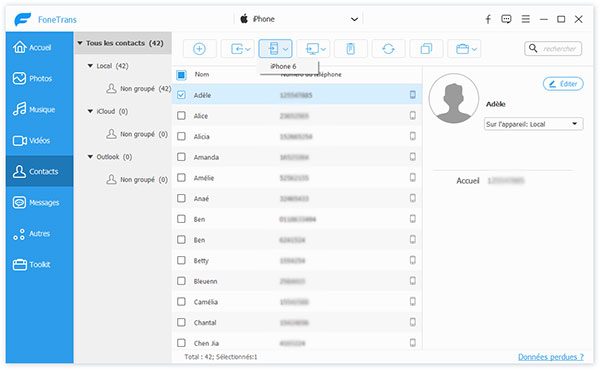 Sélectionnez les contacts à transférer
Sélectionnez les contacts à transférer
De plus, dans cette section, vous pouvez aussi exécuter d'autres opérations sur vos contacts iPhone. Aiseesoft vous permet de supprimer des contacts iPhone, de sauvegarder des contacts iPhone ou d'ajouter des contacts simplement.
Étape 3 Transférer les contacts iPhone vers iPhone
En haut de l'interface, vous pouvez trouver l'option « Importer/Exporter ». Cliquez sur la triangle et vous allez voir les 3 options suivantes, « Importer les Contacts », « Exporter les Contacts Sélectionnés » et « Exporter Tous les Contacts ».
Vous pouvez sélectionner ou bien « Exporter les Contacts Sélectionnés », ou bien « Exporter Tous les Contacts » selon votre besoin.
Au bas de la liste d'exportation, vous pouvez voir le nom de l'autre iPhone connecté à votre PC. Juste sélectionnez-le et le logiciel va vous aider à transférer les contacts à partir de cet iPhone vers l'autre rapidement.
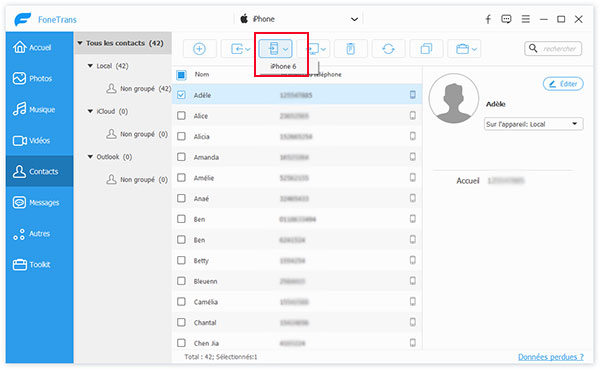 Transférer les contacts iPhone vers iPhone
Transférer les contacts iPhone vers iPhone
Après le transfert, vous pouvez aller à votre nouvel iPhone pour vérifier s'il y a les contacts que vous avez transférés. Cette méthode est applicable à toutes les conditions où vous avez l'intention d'importer des contacts d'un iPhone sur un autre iPhone. Il ne supprime pas les contacts existants déjà sur votre nouvel iPhone après le transfert.
Si vous avez déjà des données sur votre nouvel iPhone ou vous avez l'intention de seulement transférer une partie de vos contacts vers votre nouvel iPhone, ce serait mieux d'utiliser Aiseesoft FoneTrans pour transférer des contacts iPhone.
Il va transférer des contacts à partir d'iPhone vers iPhone et de plus vous permettre de sélectionner les contacts, alors sans supprimer d'autres informations sur votre iPhone.
Partie 2. Comment transférer les contacts iPhone vers iPhone avec iTunes
Pour ceux qui utilisent fréquemment iPhone ou les appareils iOS, iTunes n'est pas un logiciel inconnu. Il s'agit d'un programme de bureau gratuit qui peut vous aider à gérer certaines données de votre appareil iOS, telles que la musique, les films, etc.
Il n'est pas difficile de transférer des contacts iPhone à l'aide d'iTunes, vous pouvez suivre les étapes ci-dessous.
Étape 1 Connectez votre ancien iPhone à votre PC et lancez iTunes.
Étape 2 Dans le menu à gauche, vous avez besoin de cliquer sur « Infos » pour cocher l'option « Synchroniser les contacts ».
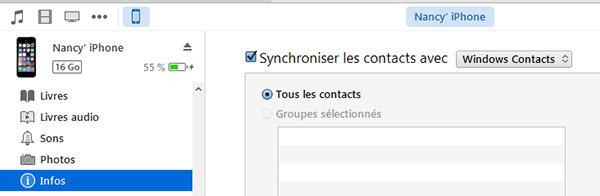 Synchroniser les contacts
Synchroniser les contacts
Étape 3 Ensuite, allez au « Résumé » et cliquez sur « Sauvegarder maintenant ». iTunes va sauvegarder toutes vos données sur votre iPhone, y compris les contacts et d'autres données. Ne déconnectez pas votre iPhone jusqu'à la fin de la sauvegarde.
Étape 4 Allumez votre nouvel iPhone et suivez le processus d'installation. Au moment où il vous donne l'option de régler comme un nouvel iPhone ou de restaurer à partir des fichiers de sauvegarde, sélectionnez Restaurer à partir d'une sauvegarde iTunes.
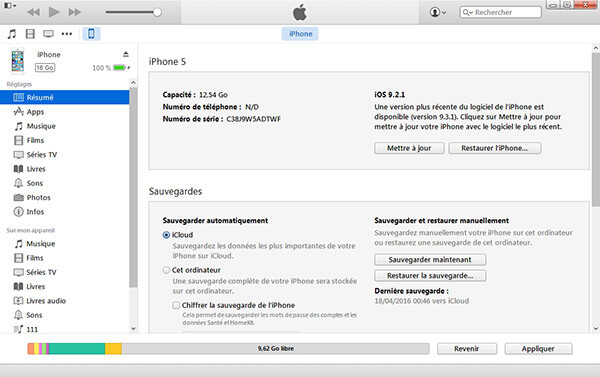 Sauvegarder et restaurer les contacts
Sauvegarder et restaurer les contacts
Étape 5 Connectez votre iPhone à votre PC et iTunes va vous demander de restaurer à partir des fichiers de sauvegarde.
Étape 6 Sélectionnez le dernier fichier de sauvegarde et après la restauration, vous allez obtenir les contacts de votre ancien iPhone sur votre nouvel iPhone.
Partie 3. Transférer les contacts iPhone ves iPhone avec iCloud facilement
En plus d'iTunes, vous pouvez également utiliser iCloud. Il permet de conserver les informations partagées entre les appareils Apple en synchronisant les informations. Vous pouvez sauvegarder des données via iCloud et restaurer des données.
Tant que vous connectez deux iPhones avec le même identifiant Apple, si vous n'en avez pas un, vous pouvez créer un Apple ID, et que vous les connectez au même réseau sans fil. Dans le même temps, il existe de nombreuses façons de transférer des contacts vers iCloud, nous vous présenterons ici la méthode la plus pratique et la plus rapide. Vous pouvez voir les étapes spécifiques ci-dessous.
Étape 1 Sur votre ancien iPhone, connectez-vous à votre compte iCloud et passez à l'option contacts dans les réglages iCloud.
Étape 2 Eu puis, allez aux Réglages > iCloud > Stockage et sauvegarde et tapez sur « Sauvegarder maintenant ». Attentez jusqu'au moment où le processus est terminé.
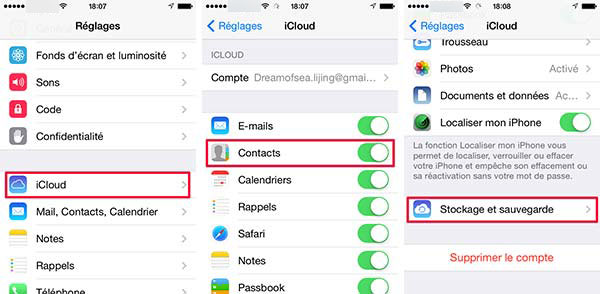 Stockage et sauvegarde les contacts avec iCloud
Stockage et sauvegarde les contacts avec iCloud
Étape 3 Passez au nouvel iPhone, suivez le processus d'installation et choisissez « Restaurer à partir d'iCloud » quand il vous donne le choix entre régler comme un nouvel iPhone ou restaurer à partir des fichiers de sauvegarde.
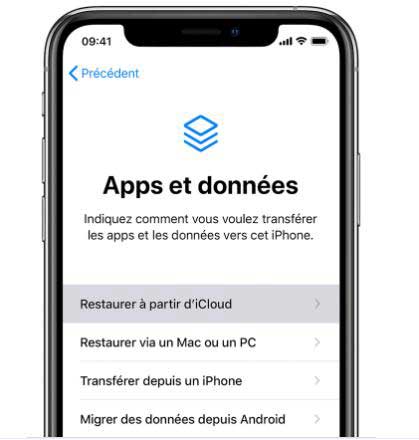 Restaurer à partir d'iCloud
Restaurer à partir d'iCloud
Étape 4 Ensuite, il faut vous connecter avec le même compte et sélectionnez le dernier fichier de sauvegarde à restaurer.
Étape 5 Peu après, vous pouvez utiliser votre iPhone avec tous les contacts à partir de l'ancien iPhone.
Alors que si vous utilisez iTunes ou iCloud pour le transfert de vos contacts iPhone vers iPhone, les données sur votre nouvel iPhone vont être supprimées et être restaurées comme iPhone précédent. Bien sûr, si vous allez transférer tous vos contacts vers un tout nouvel iPhone, vous pouvez sans aucun doute utiliser iTunes ou iCloud pour le réaliser.
Partie 4. Comment faire le transfert de contact iPhone ves iPhone avec la carte SIM
Si vous remplacez directement votre téléphone, qu'il s'agisse d'un nouvel iPhone ou d'un nouveau téléphone Android, vous pouvez choisir une méthode plus simple qui ne nécessite pas de sauvegarde des données, etc., car cela pourrait entraîner une perte de données. Vous pouvez transférer des contacts directement avec la carte SIM.
C'est en fait très simple et ne nécessite que 3 étapes. Ici, nous prenons comme exemple le transfert d'iPhone à iPhone. Mais attention, cette fonction ne peut être utilisée que pour transférer des contacts Android vers iPhone.
Étape 1Exporter les contacts vers la carte SIM
Tout d'abord, accédez aux contacts de votre appareil. Accédez à Options > Paramètres > Gérer les contacts > Importer/Exporter des contacts. Vous pouvez ensuite exporter les contacts vers la carte SIM.
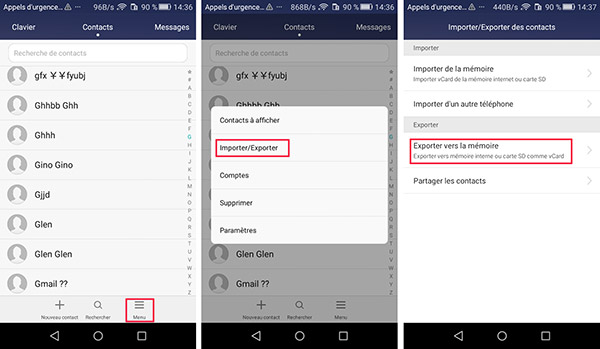 Exporter les contacts
Exporter les contacts
Étape 2Importer des contacts sur iPhone
Éjectez la carte SIM et utilisez l'outil d'éjection SIM pour ouvrir le compartiment iPhone. Placez la carte SIM et fermez le logement pour carte.
Une fois la carte SIM détectée, allumez votre téléphone et accédez à Paramètres > Mail, Contacts et Calendriers. Faites défiler vers le bas jusqu'à ce que vous trouviez l'option "Importer les contacts depuis la carte SIM".
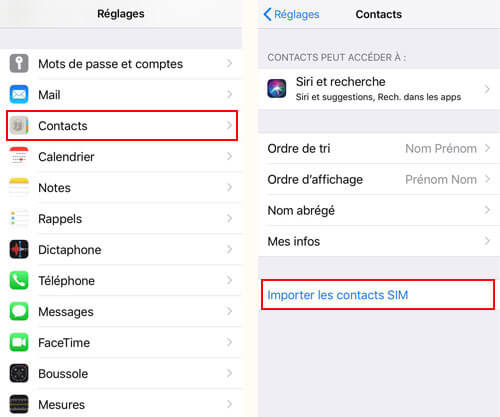 Importer les contacts
Importer les contacts
Partie 5. Comment transférer les contacts iPhone ves iPhone via AirDrop
Si vous ne souhaitez télécharger aucun logiciel ou programme sur votre ordinateur ou votre téléphone, vous pouvez également utiliser AirDrop pour transférer des données de contact. AirDrop est une application de partage de fichiers conçue spécifiquement pour les appareils iOS. Vous pouvez l'utiliser pour partager des fichiers, des photos et des vidéos entre des appareils Apple.
Cependant, cette méthode ne convient que pour transférer un petit nombre de contacts, car elle n'est pas adaptée aux données par lots. Dans le même temps, votre iPhone doit être maintenu à une certaine distance et le Wi-Fi et le Bluetooth doivent être activés. Voici comment procéder :
Étape 1Activer AirDrop sur les deux téléphones
Avant de commencer, vous devez activer le largage sur votre iPhone. Vous pouvez sélectionner les paramètres, puis sélectionner le bouton AirDrop ou réseau.
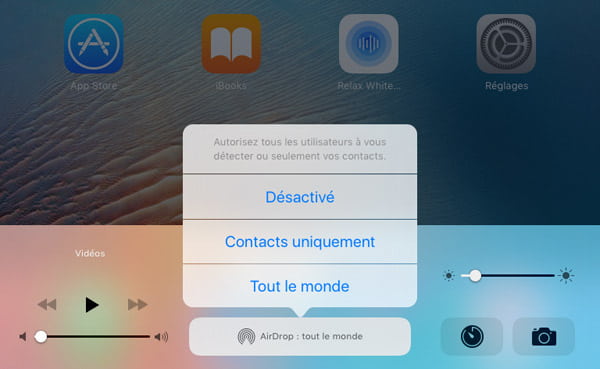 Activer AirDrop
Activer AirDrop
Étape 2Partager des contacts
Ensuite, accédez à l'application Contacts sur l'iPhone source et sélectionnez les contacts que vous souhaitez transférer. Une fois sélectionné, cliquez sur le bouton Partager et choisissez AirDrop comme méthode de partage.
Ensuite, sur votre autre iPhone, il vous suffit d'accepter les données reçues sur le nouvel iPhone pour stocker les contacts.
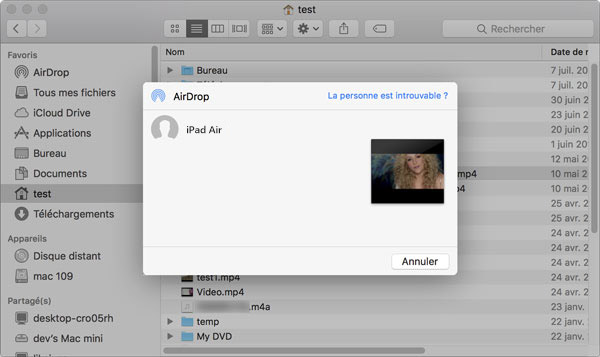 Partager des contacts
Partager des contacts
Partie 6. FAQ sur le transfert de contact iPhone ves iPhone
Question 1. Comment transférer les contacts iPhone vers iPhone par Bluetooth ?
En plus de la fonction Airdrop, si quelques iPhone ne prennent pas, vous pouvez utiliser Bluetooth pour transférer les contacts iPhone vers iPhone. Tout d'abord, il faut télécharger une application de transfert les contacts iPhone vers iPhone, Bluetooth Share Free. Ensuite, connectez les 2 iPhones. Et cliquez sur le bouton Bluetooth Share Free, puis, allez dans Contacts et choisissez Envoyer par Bluetooth.
Question 2. Comment transférer les contacts iPhone vers iPhone sans iCloud ?
Si vous ne voulez pas utiliser iCloud pour transférer les contacts iPhone vers iPhone, vous avec d'autres choix. Par exemple, partagez des contacts en envoyant des e-mails. D'abord, allez dans Contact sur iPhone, et choisissez le contact que vous voulez transférer. Ensuite, cliquez sur Partager en Mail. Enfin, saisissez l'adresse e-mail du destinataire et cliquez sur Envoyer.
Question 3. Comment savoir si les contacts sont sur iPhone ou la carte SIM ?
Si vous souhaitez savoir si vos contacts sont stockés sur le téléphone ou sur la carte, vous pouvez sélectionner le contact et choisir Modifier. Si vous voyez qu'il indique USIM, cela signifie qu'il est sur la carte SIM.
Question 4. Comment savoir si mes contacts sont sur iCloud ?
Vous pouvez vous connecter à votre compte sur icloud.com et cliquer sur Contacts. Si vos contacts sont sur iCloud, vous verrez toutes les données de contact. S'il n'y a aucun contact, vous pouvez activer la synchronisation sur votre iPhone.
Question 5. Comment transférer contact iPhone vers PC gratuitement ?
Avec Aiseesoft FoneTrans, transférer les contacts de l'iPhone vers l'ordinateur est très simple. Vous pouvez même transférer en un seul clic. Connectez votre iPhone, puis cliquez sur l'option Contacts sur la gauche. Après avoir attendu un moment, vos contacts apparaîtront sur l'interface. Enfin, sélectionnez le bouton Exporter vers PC.
Conclusion
C'est tout pour vous présenter comment transférer les contacts que vous voulez à partir d'un iPhone vers un autre. Vous pouvez choisir un des moyens au-dessus selon votre besoin. Il faut vérifier que vous avez connecté votre WiFi quand vous faites la sauvegarde iCloud et que vous avez coché « Synchroniser les contacts » quand vous faites la sauvegarde iTunes.
Si iTunes/iCloud n'est pas familier pour vous, je vous conseille d'utiliser Aiseesoft FoneTrans afin d'accomplir ce travail pour vous. C'est plus utile et sécuritaire pour vos données.
Que pensez-vous de cet article ?
-
Excellent
Note : 4,7 / 5 (basé sur 148 votes)